 |
| Recent Post Grid |
MEMBUAT RECENT POST BERDASARKAN LABEL DALAM BENTUK GRID DI BLOGGER
HALO SOBAT LADANG TEKNO
Pada kesempatan kali ini mimin akan memposting bagaimanana cara membuat postingan dalam bentuk grid berdasarkanlabel di blogger, kalau mau mencari recent post secara keseluruhan atau tanpa menggunakan label bisa menuju KESINI. tutorial ini akan menghasilkan tampilan seperti gambar dibawah ini
 |
| recent post grif label |
Gambar diatas menunjukan bagaimana postingan ditampilan berdasarkan label dalam bentuk grid. postingan tersebut berupa recent post yaitu postingan terakhir yang diunggah dari setiap label yang dibuat. jenis label yang ingin ditampilkan bisa sesuai dengan keinginan kita, jadi sesuai dengan kebuthan blog masing-masing.
Ok, tanpa perlu basa-basi lagi langsung saja kita menuju ke tutorialnya.
- Pertama silahkan login dahulu dashboard blogger anda atau bisa melalui link INI
- kemudia masuk ke menu tata letak seperti gambar dibawah ini
 |
| pilih tata letak |
- setelah masuk ke menu tata letak silahkan lanjutkan dengan memilih tempat dimana wigetnya akan ditaruh, sesuaikan dengan kebutuhan blog anda masing-masing, contohnya seperti gambar dibawah ini
 |
| add gadget |
- silahkan klik tambahkan gadget/add gadget, ingat ya! ini sesuai dengan kebutuhan anda, jadi pastikan tidak merusak tampilan blog anda. kemudian akan muncul tampilan box atau kotak pop-up seperti dibawah ini

memilih hmtl/javascript - silahkan pilih hmtl/javascript dengan mengklik tanda tambah, kemudian akan muncul kotak dialog seperti gambar dibawah ini
 |
| kolom kosong recent post berdasarkan grid |
- silahkan isikan kolom judul sesuai dengan label yang akan ditampilkan, dan isi kolom konten dengan kode dibawah ini
<style>/* CSS Recent Post Gallery */.recent-gallery {padding:0;clear:both;}.recent-gallery:after {content:"";display:table;clear:both;}.recent-gallery .gallerytem{display:inline-block;position:relative;margin:6px 0;overflow:hidden;}.recent-gallery .gallerytem a{position:relative;float:left;margin:0 6px;text-decoration:none}.recent-gallery .gallerytem .ptitle{background:rgba(0,0,0,.7);display:block;clear:left;font-size:10px;line-height:1.3em;position:absolute;text-align:left;bottom:3px;left:3px;right:3px;top:3px;color:#fff;padding:5px;word-wrap:break-word;overflow:hidden;visibility:hidden;opacity:0;backface-visibility:hidden;transition:all .2s}.recent-gallery .gallerytem:hover .ptitle{visibility:visible;opacity:1}.recent-gallery a img{background:#fdfdfd;float:left;padding:2px;border:1px solid #e3e3e3;transition:all .3s}.recent-gallery a:hover img {border-color:#bbb;}</style><script type='text/javascript'>//<![CDATA[// Recent Post Galleryfunction arlinagrid(a){for(var t=a.feed.entry||[],e=['<div class="recent-gallery">'],i=0;i<t.length;++i){for(var l=t[i],r=l.title.$t,n=l.media$thumbnail?l.media$thumbnail.url:"http://2.bp.blogspot.com/-4fCf53FqYKM/Vccsy7apoZI/AAAAAAAAK4o/XJkv3RkC0pw/s1600/default%2Bimage.png",s=n.replace("s72-c","s"+arlina_thumbs+"-c"),h=l.link||[],c=0;c<h.length&&"alternate"!=h[c].rel;++c);var d=h[c].href,m='<img src="'+s+'" width="'+arlina_thumbs+'" height="'+arlina_thumbs+'"/>',p=arlina_title?'<span class="ptitle">'+r+"</span>":"",g='<a rel="nofollow" rel="noreferrer"href="'+d+'" target="_blank" title="'+r+'">'+m+p+"</a>";e.push('<div class="gallerytem">',g,"</div>")}e.push("</div>"),document.write(e.join(""))}//]]></script><script>var arlina_thumbs = 72;var arlina_title = true;</script><script src="/feeds/posts/default/-/Seputartekno?max-results=8&alt=json-in-script&callback=arlinagrid"></script>
- silahkan edit sedikit kode diatas, "tulisan yang berwarna merah yang bertuliskan seputartekno bisa diganti dengan nama label yang ingin ditampilkan, sedangkan angka 8 bisa diganti dengan jumlah postingan yang akan dimunculkan, silahkan sesuaikan dengan kebutuhan teman-teman agar tidak merusak tampilan blog.
- tampilan dari kolom akan seperti gambar dibawah ini
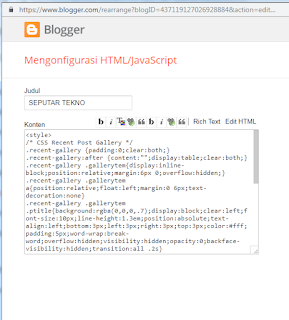 |
| kolom sudah terisi kode |
- kemudian silahkan klik simpan/save, selesai.
sekian postingan mengenai cara membuat recent post perlabel dalam bentuk grid di blogger. terimakasih telah berkunjung, silahkan jangan lupa kunjungi terus blog kami di ladangtekno dan dapatkan informasi dan tutorial menarik setiap hari.
link terkait
- membuat recent post dalam bentuk grid di blogger
- membuat recent post dalam bentuk grid berdasarkan label di blogger
Tags:
tutorial
ladangtekno
recent post grid
membuat post grid
post grid berdasarkan label

komentar dengan bijak ya :)
please write comments wisely :)
EmoticonEmoticon